Verwenden Sie die Schweißsymbole aus dem Modell, oder erstellen Sie nicht-assoziative Symbole für Schweißnähte (Vorderansicht) und Schweißnähte (Seitenansicht).
Neue Funktionen: 2019.2
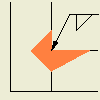 |
Sie können einer Zeichnungsansicht manuell Schweißkommentare hinzufügen, auch wenn im Modell keine Schweißkonstruktionen definiert sind. Um einen Schweißkommentar zu ändern, wählen Sie den Kommentar aus und ändern Werte im Dialogfeld. |
Die Kommentare (Schweißnähte (Vorderansicht), Schweißnähte (Seitenansicht) und Schweißsymbol) sind keinen Schweißkonstruktionen in der Modelldatei zugeordnet und werden bei Änderungen am Modell nicht aktualisiert.
Wenn Schweißsymbole oder Schweißnähte (Seitenansicht) im Modell erstellt wurden, können Sie sie in der Zeichnungsansicht abrufen. Die Schweißsymbole und Schweißnähte (Seitenansicht) werden bei Änderungen im Modell aktualisiert.
Hinzufügen oder Bearbeiten von Schweißsymbolen
Verwenden Sie Schweißkonstruktion, um ein Schweißsymbol mit einer Führungslinie zu erstellen. Linientyp, Linienstärke, Farbe und Abstand für das Symbol werden durch den Schweißsymbolstil festgelegt.
 Schweißsymbole abrufen, um ein Schweißsymbol zu erstellen, das gleichzeitig mit dem Modellschweißsymbol aktualisiert wird.
Schweißsymbole abrufen, um ein Schweißsymbol zu erstellen, das gleichzeitig mit dem Modellschweißsymbol aktualisiert wird.
Wenn keine Modellschweißsymbole vorhanden sind, können Sie ein nicht-assoziatives Schweißsymbol in der Zeichnungsansicht erstellen.
|
|
|
Um ein nicht-assoziatives Schweißsymbol zu bearbeiten, klicken Sie mit der rechten Maustaste darauf und wählen Schweißsymbol bearbeiten. Ändern Sie im Dialogfeld Schweißsymbol die gewünschten Werte, und klicken Sie auf OK. Schweißsymbole, die aus dem Modell abgerufen werden, müssen in der Schweißkonstruktionsbaugruppe bearbeitet werden.
Hinzufügen oder Bearbeiten von Schweißnähten
Verwenden Sie Schweißnahtzeichen, um Schweißnahtzeichen zu Geometrie in einer Zeichnungsansicht hinzuzufügen. Der Typ, die Größe, der Winkel und andere Formatierungen von Schweißnähten (Vorderansicht) werden durch den Schweißnahtstil bestimmt.
 Schweißkommentare abrufen. Wenn die Kehlnaht im Modell geändert wird, wird zwar die Länge der Kante der Schweißnaht (Vorderansicht) in der Zeichnungsansicht aktualisiert, Sie müssen die Schweißnaht (Vorderansicht) jedoch manuell bearbeiten, um die Schenkellänge zu ändern.
Schweißkommentare abrufen. Wenn die Kehlnaht im Modell geändert wird, wird zwar die Länge der Kante der Schweißnaht (Vorderansicht) in der Zeichnungsansicht aktualisiert, Sie müssen die Schweißnaht (Vorderansicht) jedoch manuell bearbeiten, um die Schenkellänge zu ändern.
Wenn keine Modellschweißnähte (Vorderansicht) vorhanden sind, können Sie ein nicht-assoziatives Schweißsymbol in der Zeichnungsansicht erstellen.
|
|
|
Ändern der Schweißnahtzeichenseite Wenn Sie die Bogenschenkel eines Schweißnahtzeichens auf der Seite einer Kante platziert haben, können Sie die Seite ändern, auf der sie platziert sind. Klicken Sie dazu auf die Option für beide Seiten im Bereich Typ des Dialogfelds, bevor Sie erneut die Option für eine Seite auswählen. Wenn Sie die Option für eine Seite erneut ausgewählt haben, folgt das Schweißnahtzeichen dem Cursor von einer Seite zur anderen, während Sie den Cursor über die Kante in der Zeichnungsansicht bewegen.
Ändern des Schweißnahtzeichens von einer vollständigen Kante in Start/Stopp - Zum Platzieren eines Schweißnahtzeichens müssen Sie eine Kante auswählen. Wenn Sie nach dem Auswählen der Kante festlegen, dass das Schweißnahtzeichen nur entlang eines Bereichs der Kante angezeigt werden soll, klicken Sie auf der Registerkarte Stil des Dialogfelds auf die Option Start/Stopp, und wählen Sie dann die Start- und Endpunkte entlang der Kante aus. Die Punkte, die Sie auswählen, müssen keine geometrischen Punkte sein - es kann sich auch um ungefähre Positionen handeln.
Klicken Sie zum Bearbeiten mit der rechten Maustaste auf eine Schweißnaht (Vorderansicht), und wählen Sie Schweißnähte (Vorderansicht) bearbeiten. Geben Sie im Dialogfeld Schweißnähte (Vorderansicht) neue Werte ein, und klicken Sie auf Anwenden. Klicken Sie auf OK, um das Dialogfeld zu schließen.
Hinzufügen oder Bearbeiten von Schweißnähten (Seitenansicht)
Verwenden Sie Darstellung der Enden, um Anmerkungen zur 2D-Darstellung der Enden zu Geometrie in einer Zeichnungsansicht hinzuzufügen. Die Größe und andere Formatierungen werden durch den Schweißnahtstil bestimmt.
 Schweißkommentare abrufen. Wenn die Schweißnähte (Seitenansicht) im Modell geändert werden, werden auch die Schweißnähte in der Zeichnung aktualisiert. Wenn Sie die Schenkellänge eines vorgegebenen Typs angepasst haben, müssen Sie die Größe manuell bearbeiten.
Schweißkommentare abrufen. Wenn die Schweißnähte (Seitenansicht) im Modell geändert werden, werden auch die Schweißnähte in der Zeichnung aktualisiert. Wenn Sie die Schenkellänge eines vorgegebenen Typs angepasst haben, müssen Sie die Größe manuell bearbeiten.
Wenn keine Modellschweißnähte (Vorderansicht) vorhanden sind, können Sie ein nicht-assoziatives Schweißsymbol in der Zeichnungsansicht erstellen.
|
|
Benutzerspez. Schweißnahtform - Führen Sie die obenstehenden Schritte eins bis vier aus, um eine benutzerdefinierte Schweißnaht zu definieren. Definieren Sie dann die Schweißnaht (Seitenansicht) im Grafikbereich. Klicken Sie anschließend auf Anwenden oder auf OK. |
Wählen Sie zum Bearbeiten der Schweißnähte (Seitenansicht) die Schweißnaht (Seitenansicht) in der Zeichnungsansicht aus klicken mit der rechten Maustaste und wählen Schweißnähte (Seitenansicht) bearbeiten. Ändern Sie im Dialogfeld Schweißnähte (Seitenansicht) bei Bedarf die Werte, oder wählen Sie eine zutreffende Voreinstellung aus. Klicken Sie auf Anwenden, um die Änderungen anzuwenden und mit der Bearbeitung fortzufahren. Wenn Sie fertig sind, klicken Sie auf OK, um das Dialogfeld zu schließen.
 , um den Wert als Voreinstellung zu speichern. Unter
, um den Wert als Voreinstellung zu speichern. Unter